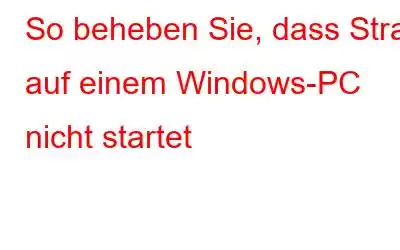Das fantastische Abenteuerspiel Stray ist endlich da! Sie können als Katze durch eine verlorene und vergessene Stadt spielen. Obwohl die Spieler dieses Abenteuerspiel zu schätzen wissen, haben sich einige darüber beschwert, dass Stray nicht startet oder abstürzt. Es gibt einige Abhilfemaßnahmen für das Problem, dass Stray nicht startet. Sie müssen nicht jedes einzelne ausprobieren.
Wie behebt man, dass Stray auf einem Windows-PC nicht startet?
Verwenden Sie den Administratormodus
Es ist besser, alle Spiele zu spielen Sie spielen mit Administratorrechten. Weil ein Administrator normalerweise als zugelassen angesehen wird. Dadurch erhalten alle Vorgänge die volle Unterstützung und Ressourcen des Systems. Sehen Sie sich diese Schritte an, um Stray endlich als Administrator auszuführen:
Schritt 1: Klicken Sie auf Ihrem Computer mit der rechten Maustaste auf die Datei Stray.exe und wählen Sie „Eigenschaften“ aus dem Popup-Menü.
Schritt 2: Wählen Sie dann Kompatibilität. Um die Änderungen zu speichern, aktivieren Sie das Kontrollkästchen „Diese Software als Administrator ausführen“. Klicken Sie dann auf „Übernehmen“ und „OK“.
Schritt 3: Das Spiel kann nun wie gewohnt gestartet werden
Schritt 4: Überprüfen Sie, ob das Start- oder Absturzproblem des Spiels weiterhin besteht. Versuchen Sie den folgenden Fix, wenn dieser bei Ihnen nicht funktioniert.
Überprüfen Sie die Integrität der Spieledateien
Fehlende oder beschädigte Spieledateien sind eine der möglichen Ursachen für Startprobleme in Spielen . Glücklicherweise können Sie bei vielen PC-Clients die Integrität der Spieldateien mithilfe der Bibliothek überprüfen:
Schritt 1: Starten Sie Steam und wählen Sie dann Bibliothek aus.
Schritt 2: Wenn Sie rechts- Klicken Sie auf Stray und wählen Sie Eigenschaften.
Schritt 3: Überprüfen Sie die Integrität der Spieldateien, indem Sie LOKALE DATEIEN aus der Liste links auswählen.
Schritt 4: Steam wird seine Software verwenden, um die Dateien des Spiels für Sie zu überprüfen. Starten Sie den Software-Client nach Abschluss erneut. Testen Sie, ob das Startproblem behoben wurde.
Windows aktualisieren
Bei Programmproblemen gehört das Herunterladen und Installieren aller Windows-Updates zur Standardpraxis. Der Grund dafür ist, dass Probleme, die die Anwendungsfunktionalität beeinträchtigen, häufig in den neuesten Windows-Komponenten behoben werden. So aktualisieren Sie Windows:
Schritt 1: Drücken Sie Windows + I auf Ihrer Tastatur, um auf die Einstellungen zuzugreifen. Klicken Sie anschließend auf Update & Sicherheit.
Schritt 2: Klicken Sie auf die Schaltfläche, um nach Updates zu suchen.
Schritt 3: Wenn Wenn Aktualisierungen gefunden werden, aktualisieren Sie diese, indem Sie den Anweisungen auf dem Bildschirm folgen. Starten Sie danach Ihr Com neu Computer und starten Sie Stray erneut.
Deaktivieren Sie vorübergehend Ihre Firewall
Probieren Sie es aus, wenn die anderen Ansätze nicht funktionieren. Es kann vorkommen, dass Ihre Firewall sich selbst überlastet, was dazu führt, dass die Datenübertragung langsam oder unmöglich ist. Und es könnte das Steam-Spiel schwieriger machen. Sie können die Firewall vorübergehend deaktivieren, um festzustellen, ob dies die zugrunde liegenden Ursachen sind:
Schritt 1: Geben Sie im Windows-Suchfeld „Defender Firewall“ ein. Wählen Sie anschließend unter „Beste Übereinstimmung“ die Option „Windows Defender Firewall“ aus.
Schritt 2: Klicken Sie auf „Windows Defender Firewall ein- oder ausschalten“.
Schritt 3: Deaktivieren Sie im Bereich privater und öffentlicher Netzwerke die Firewall. Drücken Sie dann OK.
Aktualisieren Sie die Grafikgerätetreiber
Ein Grafiktreiber ist erforderlich, damit PC-Spiele ordnungsgemäß funktionieren. Stray startet möglicherweise nicht, wenn Ihr Grafiktreiber veraltet oder fehlerhaft ist. Eine Möglichkeit hierzu besteht darin, den Grafiktreiber direkt herunterzuladen und zu installieren, indem Sie Ihr Modell auf der offiziellen Website der Grafikkarte suchen. Wenn Sie nicht die Zeit, Geduld oder das technische Know-how haben, den Treiber manuell zu aktualisieren, kann Advanced Driver Updater dies automatisch für Sie erledigen. Es ist bekannt, dass viele Probleme mit dieser Treiberaktualisierungssoftware gelöst werden können, indem einfach die Treiber für Sie aktualisiert werden.
Schritt 1: Klicken Sie auf die Schaltfläche unten, um zur Produktwebsite zu gelangen und Advanced Driver Updater herunterzuladen.
Schritt 2: Führen Sie die heruntergeladene Datei aus, um den Installationsvorgang zu starten.
Schritt 3: Um sicherzustellen, dass die Software korrekt installiert wird, befolgen Sie die Anweisungen auf dem Bildschirm.
Schritt 4: Nach der Installation Öffnen Sie die App und wählen Sie „Scan jetzt starten“.
Schritt 5: Warten Sie nach Abschluss des Scans, bis der Bildschirm wieder normal ist, bevor Sie nach Treiberanomalien suchen.
Schritt 6: Um den Treiberaktualisierungsvorgang neu zu starten, klicken Sie auf das Symbol „Treiber aktualisieren“ neben dem Grafiktreiberproblem in der Liste.
Schritt 7: Nachdem die Treiberaktualisierung abgeschlossen ist, starten Sie den Computer neu, um sicherzustellen, dass die zusätzlichen Änderungen, die die Treiberaktualisierung mit sich bringt, wirksam werden.
Das letzte Wort zur Behebung, dass Stray nicht startet Windows-PC?
Die oben genannten, von Experten empfohlenen Methoden wurden aus verschiedenen Quellen zusammengestellt und funktionieren garantiert. Sie können immer zuerst versuchen, die Treiber zu aktualisieren, da dadurch viele kleinere Probleme auf Ihrem PC behoben werden und sichergestellt wird, dass er stets in einem optimalen Zustand läuft.
Folgen Sie uns auf soci Alle Medien – Facebook, Instagram und YouTube. Bitte kontaktieren Sie uns bei Fragen oder Ideen. Gerne unterbreiten wir Ihnen eine Lösung. Wir veröffentlichen regelmäßig Ratschläge, Lösungen und Anleitungen für häufige technologische Probleme.
Lesen: 0